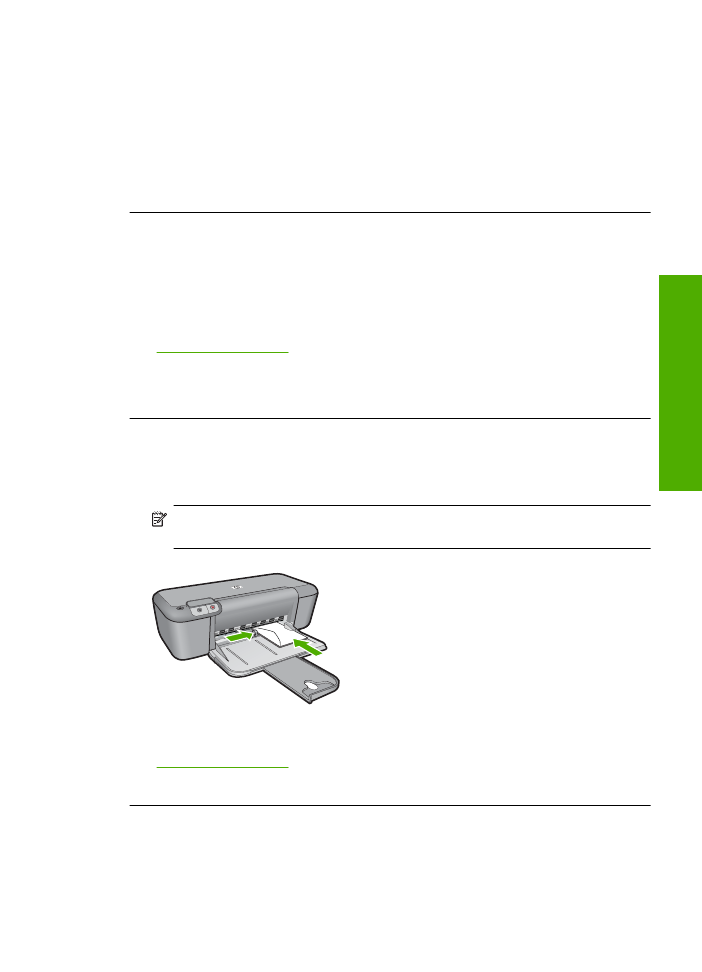
Er wordt een lege pagina afgedrukt
Probeer het probleem op te lossen met de volgende oplossingen. De oplossingen staan
in volgorde, met de meest waarschijnlijke oplossing eerst. Als de eerste oplossing het
Problemen met afdrukken oplossen
59
Een pro
b
leem
oplos
sen
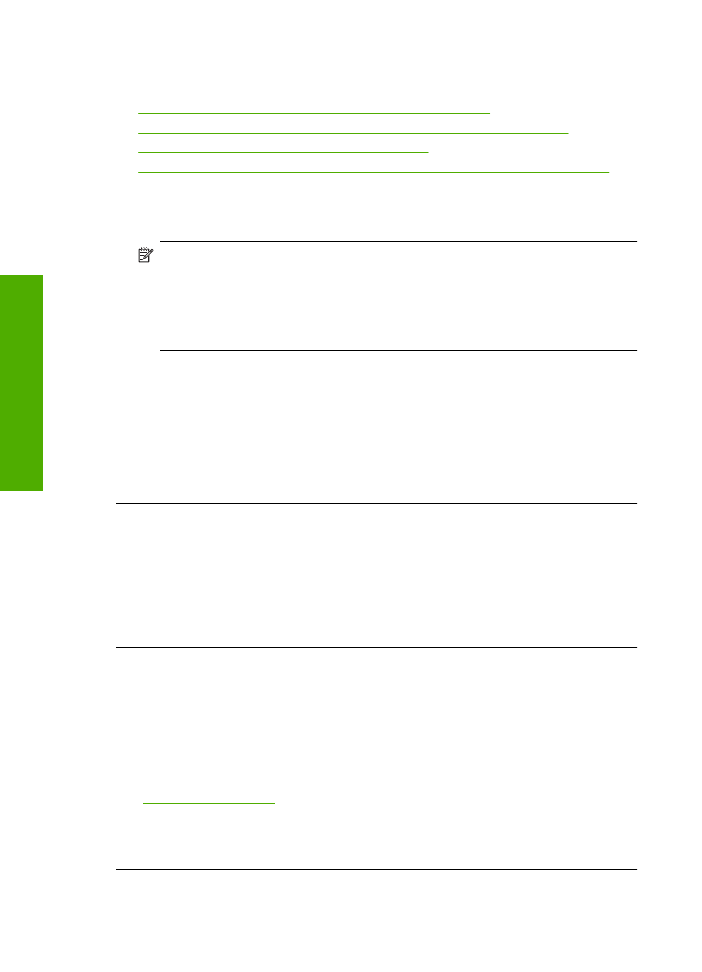
probleem niet oplost, gaat u verder met de resterende oplossingen tot het probleem is
opgelost.
•
Oplossing 1: controleer de inktniveaus in de printcartridges
•
Oplossing 2: controleer op lege pagina's op het einde van het document
•
Oplossing 3: plaats meer papier in de invoerlade
•
Oplossing 4: controleer of er geen beschermende tape op de printcartridges zit
Oplossing 1: controleer de inktniveaus in de printcartridges
Oplossing:
Controleer de geschatte inktniveaus van de printcartridges.
Opmerking
Waarschuwingen en indicatoren voor het inktniveau bieden
uitsluitend schattingen om te kunnen plannen. Wanneer u een
waarschuwingsbericht voor een laag inktniveau krijgt, overweeg dan om een
vervangcartridge klaar te houden om eventuele afdrukvertragingen te vermijden.
U hoeft de printcartridges niet te vervangen voor de afdrukkwaliteit
onaanvaardbaar wordt.
Als er nog inkt in de printcartridges zit, maar u toch problemen ondervindt, drukt u
een zelftestrapport af om vast te stellen of er een probleem is met de printcartridges.
Als het rapport een probleem aangeeft, reinigt u de printcartridges. Als dit het
probleem niet oplost, moet u de printcartridges wellicht vervangen.
Oorzaak:
Als u zwarte tekst wilt afdrukken en er komt een lege pagina uit het
apparaat, kan de zwarte printcartridge leeg zijn.
Als het probleem hiermee niet verholpen is, probeert u de volgende oplossing.
Oplossing 2: controleer op lege pagina's op het einde van het document
Oplossing:
Open het documentbestand in het programma en verwijder extra
pagina's of regels aan het eind van het document.
Oorzaak:
Het document dat u afdrukt, bevat een extra lege pagina.
Als het probleem hiermee niet verholpen is, probeert u de volgende oplossing.
Oplossing 3: plaats meer papier in de invoerlade
Oplossing:
Als er nog maar een paar vellen in het apparaat over zijn, plaatst u
meer papier in de invoerlade. Als er voldoende papier in de invoerlade ligt, verwijdert
u de papierstapel, maakt u de stapel recht door deze tegen een vlakke ondergrond
te tikken en plaatst u het papier weer terug in de invoerlade.
Zie voor meer informatie:
"Afdrukmateriaal laden" op pagina 21
Oorzaak:
Er was geen papier meer in het apparaat.
Als het probleem hiermee niet verholpen is, probeert u de volgende oplossing.
Hoofdstuk 5
60
Een probleem oplossen
Een prob
le
em
oploss
en
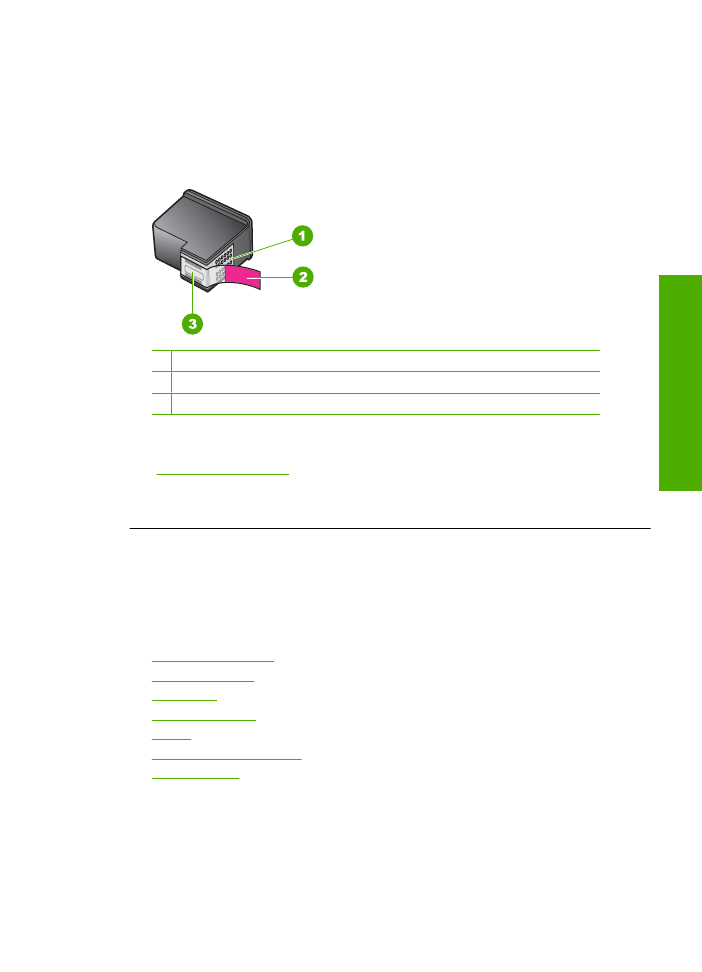
Oplossing 4: controleer of er geen beschermende tape op de printcartridges zit
Oplossing:
Kijk de printcartridges na. De beschermstrook is mogelijk verwijderd
van de koperkleurige contactpunten, maar bedekt misschien de inktsproeiers. Als de
beschermstrook de inktsproeiers nog bedekt, trekt u de beschermstrook voorzichtig
van de printcartridges. Raak de inktsproeiers en de koperkleurige contactpunten niet
aan.
1 Koperkleurige contactpunten
2 Beschermende tape met roze lipje (moet worden verwijderd vóór de installatie)
3 Inktsproeiers onder tape
Zie voor meer informatie:
"Vervang de cartridges" op pagina 27
Oorzaak:
De beschermende plastic tape is maar gedeeltelijk van de printcartridge
verwijderd.